10亿+海关交易数据,1.2亿企业数据,2亿+企业联系人数据,1000千万真实采购商。覆盖200+个国家及地区,95%外贸重点拓展市场,可根据行业、经营范围等多方位挖掘目标客户。
免费试用新增或修改商品
1. 进入卖家中心后选择「新增商品」
2. 输入商品名称,并且选择正确的分类
3. 完成编辑后,点选储存并上架
4. 注意:如果商品名称或描述可能违反上架规范,将会出现提示文字
1. 进入卖家中心后选择「我的商品」
2. 选择批次工具菜单中的「新增商品」
3. 选择下载基础模板
4. 在批量更新的页面显示相应的提示文字
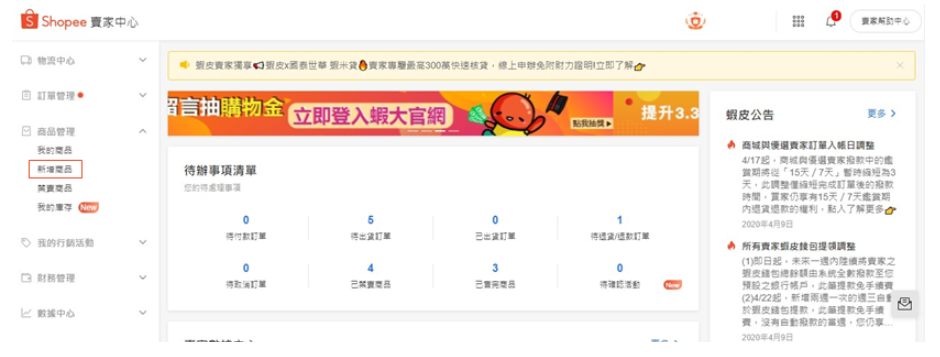
(本文内容根据网络资料整理和来自用户投稿,出于传递更多信息之目的,不代表本站其观点和立场。也不对其真实性、可靠性承担任何法律责任,特此声明!)
登陆Shopee后台,点击“商品管理”,选择“新增商品”,按照要求填写各个栏目即可完成新增单一商品。
如何批量上传商品?登陆Shopee后台,点击“商品管理”,选择“批量上传”,选择CSV或Excel文件格式上传商品信息表,按表格要求填写商品数据后上传即可实现批量新增商品。
如何修改单一商品信息?登陆Shopee后台,点击“商品管理”,选择需要修改的商品,点击商品名称进入编辑页面,找到需要修改的字段修改后保存即可。
如何批量修改商品信息?登陆Shopee后台,点击“商品管理”,选择“批量编辑”,选择需要修改的商品,选择需要修改的字段与值,批量应用修改后的信息。
如何下架单一商品?登陆Shopee后台,点击“商品管理”,找到需要下架的商品,点击更多操作中的“下架商品”按钮下架该商品。
如何批量下架商品?登陆Shopee后台,点击“商品管理”,选择需要下架的商品后进行选择,点击更多操作中的“批量下架”按钮即可实现批量下架商品。